-
No Matter What
Version tuto, tubes Pqna&Alice
Version 2, tubes perso
***
Merci Soxikibem de me permettre de traduire tes tutos
Tuto original de Soxikibem => Ici
***
Matériel
Placer les sélections dans le dossier Sélections de votre Psp
Placer le masque Nevoa dans le dossier masque de votre Psp (s’il n’y est pas déjà)
Double-clic sur le Preset Glass pour qu’il s’installe dans son filtre
***
Filtres utilisés
AAA Filters
Alien Skin Eye Candy 5 – Impact
Mura’s Seamless
***
*Remarque : n’hésitez pas à modifier les modes de fusion en fonction de vos couleurs et tubes
N’oubliez pas d’effacer les signatures des éléments du matériel avant de les utiliser.
***
1. Ouvrir le matériel dans votre Psp
Choisir 3 couleurs
Avant plan : #494e61
Arrière-plan : #a1b6cf
Couleur 3 : #8c2f3f

2. Ouvrir un nouveau document 900 x 700 pixels
Remplir de la couleur 3
3. Sélections – Sélectionner tout
Copier le tube personnage
Coller dans la sélection
Ne rien sélectionner
4. Effets d’image > Mosaïque sans jointure, par défaut

Réglage – Flou radial

5. Effets de Distorsion > Torsion
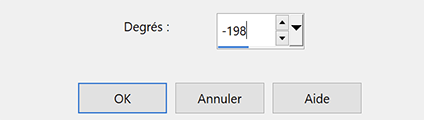
6. Effets AAA Filters > Textures

7. Effets de bords > Accentuer
Effets d’image > Mosaïque sans jointure, par défaut
8. Nouveau calque Raster
Sélections – Charger la sélection à partir du disque : Selection256_Xiki1
Outil pot de peinture, opacité à 40, remplir de la couleur arrière-plan
Ne rien sélectionner
9. Nouveau calque Raster
Sélections – Charger la sélection à partir du disque : Selection256_Xiki2
Outil pot de peinture, opacité à 60,
*Mettre ce réglage pour pouvoir faire la suite

Remplir les sélections avec les couleurs avant et arrière-plan intercalées (clic droit, clic gauche)
Ne rien sélectionner

*Ne pas oublier de remettre le pot de peinture sur Correspondance: Aucun
10. Effets Mura’s Seamless > Emboss at Alpha, par défaut

Effets 3D > Ombre portée : 7, 0, 40, 10, couleur noire
11. Activer le calque Raster 2
Effets AAA Filters > AAA Blur

12. Activer le calque Raster 3
Fusionner avec le calque du dessous
Calques – charger le masque à partir du disque : nevoa.mask
Fusionner le groupe
Mettre en mode Recouvrement
Calques – Dupliquer
Outil Sélectionner (k) Position horiz. : 0, Position vert. : 99
Fusionner avec le calque du dessous
13. Sélections – Charger la sélection à partir du disque : Selection256_Xiki3
Nouveau calque Raster
Outil pot de peinture, opacité à 100, remplir de la couleur 3
Sélections – Modifier > contracter : 25
Pousser la touche Effacer du clavier

14. Activer le calque Groupe Raster 2
Pousser la touche Effacer du clavier

Nouveau calque Raster
Copier le mist paysage
Coller dans la sélection
Réglage – Netteté > netteté
15. Calques – Dupliquer
Réglage – Flou radial, en mémoire

16. Effets de Distorsion > Torsion, en mémoire
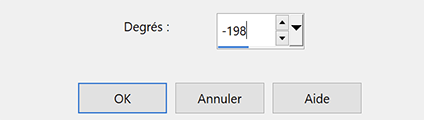
Calques – Réorganiser > déplacer vers le bas
Ne rien sélectionner
17. Calques – Dupliquer
Image – Retourner > Renverser horizontalement (miroir sur les anciennes versions)
Image – Retourner > Renverser verticalement (retourner sur les anciennes versions)
Position pour les anciennes versions: Position horiz: 433, Position vert.: 171
Calques – Fusionner avec le calque du dessous
Effets de bords > Accentuer (faire deux fois)
18. Activer le calque supérieur (Raster 2)
Sélections – Charger la sélection à partir du disque : Selection256_Xiki4
Nouveau calque Raster
Alien Skin Eye Candy 5 – Impact > Glass
Choisir le preset GlassT246Xiki

Ne rien sélectionner
Calques – Réorganiser > déplacer vers le bas
19. Activer le calque Raster 2
Effets 3D > Biseautage intérieur

Effets 3D > Ombre portée : 0, 0, 100, 50, couleur noire
Mettre en mode Luminance
20. Activer le calque Raster 1
Copier et Coller Decor246BySoxikibem
Mettre en mode Lumière dure (ou autre) opacité : 60
21. Copier et Coller Decor246BySoxikibem2
Outils Sélectionner (k) Position horiz. : 241, Position vert. : 30
Mettre en mode Éclaircir, opacité à 70
Vérifier vos calques
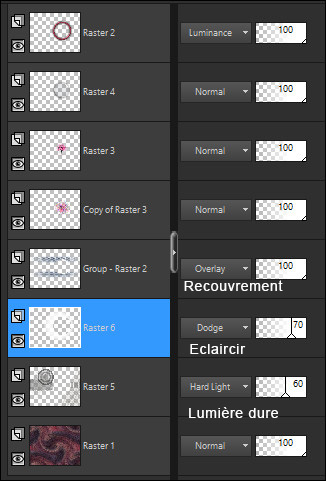
22. Image – Ajouter des bordures
1 pixel – avant plan
10 pixels – couleur 3
1 pixel – avant plan
20 pixels – couleur 3
5 pixels – avant plan
20 pixels – couleur 3
23. Copier et Coller le tube personnage
Placer et appliquer une ombre portée au choix
24. Copier et Coller TituloNoMatterWhat_ByXiki
Placer comme vous préférez
Mettre en mode Recouvrement
25. Image – Ajouter des bordures
1 pixel – avant plan
26. Signer votre travail
Aplatir l’image
Enregistrer en format Jpeg
***
Merci d'avoir suivi ce tuto, j'espère qu'il vous a plu
Fait le 26 avril 2023
***
Vous pouvez m'envoyer vos versions,
je me ferai un plaisir de les mettre sur la galerie
colybrix@hotmail.com
***
Vos versions => Ici
-
Commentaires



















